কেন একটি ল্যাপটপের সাথে Xbox সংযোগ করার সময় HDMI পছন্দ করা হয়?
হাই-ডেফিনিশন মাল্টিমিডিয়া ইন্টারফেস (HDMI) দুটি ডিভাইসের মধ্যে অডিও এবং ভিডিও সংকেত প্রেরণ করতে ব্যবহৃত হয়। এটি HD ডিভাইস থেকে ইনপুট নেয় এবং ডিসপ্লে ডিভাইসে আউটপুট স্থানান্তর করে।
একটি ল্যাপটপে Xbox সংযোগ করার দুটি উপায় আছে; বেতার মাধ্যম এবং HDMI মাধ্যমে। HDMI পছন্দের এবং প্রস্তাবিত কারণ এটি একটি একক কেবল ব্যবহার করে এবং আপনাকে সেরা গ্রাফিক্স প্রদান করে। HDMI ব্যবহার করে দুটি ডিভাইসের মধ্যে ডেটা স্থানান্তর এনক্রিপ্ট করা এবং নিরাপদ। সংকেতের মূল গুণমান সংকুচিত হয় না। এটি অডিও এবং ভিডিও উভয় স্থানান্তর করে এবং 3D গ্রাফিক্স সমর্থন করে।
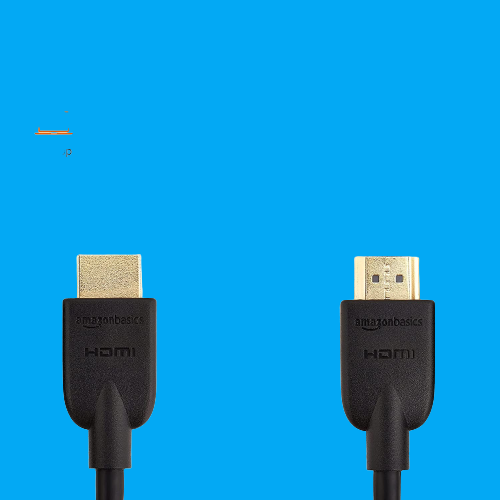
HDMI আউটপুট এবং ইনপুট পোর্ট পার্থক্য?
দুটি ধরণের HDMI পোর্ট রয়েছে:
- HDMI আউটপুট: এই পোর্ট অন্য ডিভাইসে তথ্য পাঠায়।
- HDMI ইনপুট: তথ্য গ্রহণকারী ডিভাইসটিতে HDMI এর ইনপুট পোর্ট থাকতে হবে।
সুতরাং তোমার ল্যাপটপের একটি ইনপুট HDMI থাকতে হবে এটির সাথে Xbox সংযোগ করতে পোর্ট।
একটি ল্যাপটপের সাথে Xbox সংযোগ করতে HDMI কেবল ব্যবহার করুন৷
একটি ল্যাপটপে Xbox কানেক্ট করার এবং চালানোর দুটি উপায় আছে, যেমন, HDMI বা ওয়্যারলেসভাবে। HDMI সহ একটি ল্যাপটপে Xbox চালাতে, আপনার অবশ্যই থাকতে হবে:
- এক্সবক্স
- HDMI তারের
- সংকেত গ্রহণ করার জন্য একটি HDMI ইনপুট পোর্ট সহ ল্যাপটপ
Xbox কে HDMI এর সাথে সংযুক্ত করতে নীচের নির্দেশিকা অনুসরণ করুন:
ধাপ 1: উভয় ডিভাইসে Xbox অ্যাকাউন্টে সাইন ইন করুন।
ধাপ ২: Xbox-এ পাওয়ার ক্যাবল সংযুক্ত করুন এবং কনসোল চালু করুন; নিশ্চিত করুন যে কোন গেম এবং প্রোগ্রাম চলছে না।
ধাপ 3: HDMI কেবলটি সঠিকভাবে কাজ করছে তা নিশ্চিত করুন৷
ধাপ 4: পরবর্তী, সঙ্গে তারের সংযোগ আউটপুট Xbox এর পোর্ট।
ধাপ 5: এর সাথে HDMI এর অন্য পাশ প্লাগ করুন ইনপুট ল্যাপটপের পোর্ট।
ধাপ 6: অপেক্ষা করুন Xbox স্বয়ংক্রিয়ভাবে সংযুক্ত হবে, যদি কোন কারণে এটি সংযোগ না করে তবে আপনার ল্যাপটপের সেটিংসে যান এবং সামঞ্জস্য করুন। প্রদর্শন সেটিংস.
ধাপ 7: চাপুন উইন্ডোজ + আই খুলতে সেটিংস আপনার ল্যাপটপের এবং নির্বাচন করুন পদ্ধতি.
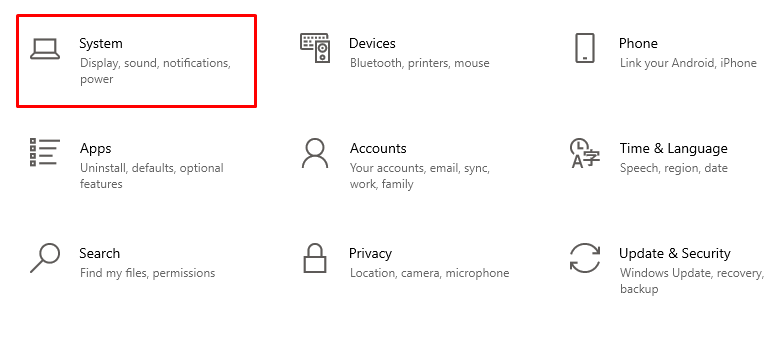
ধাপ 8 : পছন্দ প্রদর্শন বাম প্যানেল থেকে বিকল্প:
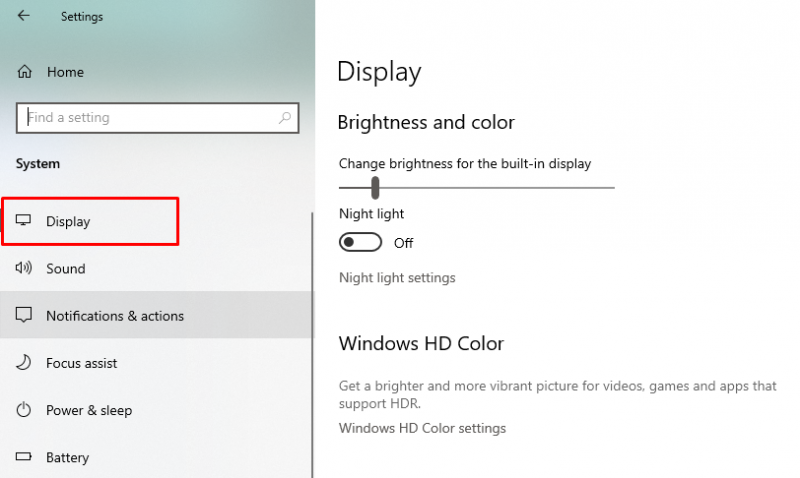
ধাপ 9: ক্লিক করুন সনাক্ত করুন নীচে উপস্থিত বোতাম একাধিক প্রদর্শন :
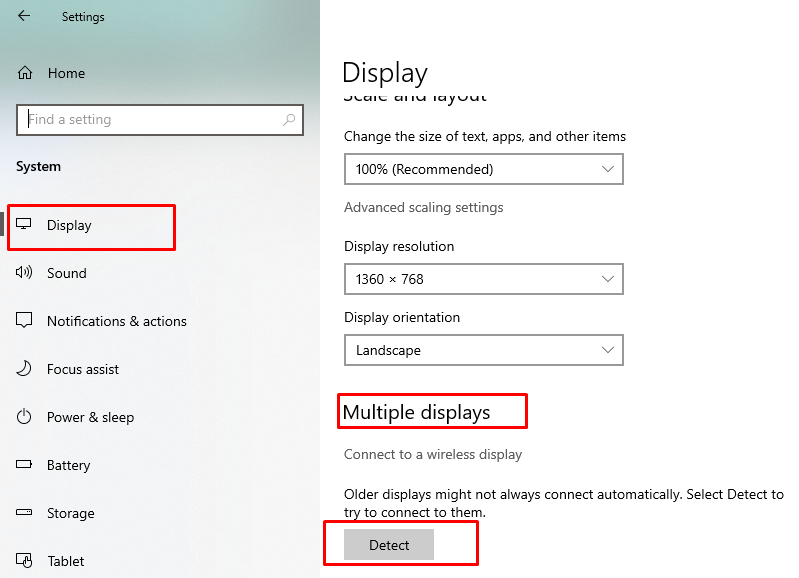
এটি সংযুক্ত ডিভাইস সনাক্ত করবে।
বিঃদ্রঃ: সমস্ত ল্যাপটপ HDMI ইনপুট সমর্থন সহ আসে না। আপনার ল্যাপটপে HDMI ইনপুট আছে তা নিশ্চিত করুন।
HDMI ব্যবহার করে একটি ল্যাপটপের সাথে Xbox সংযোগ করতে অক্ষম? এই ফিক্সগুলি চেষ্টা করুন
আপনি যদি একটি HDMI তারের সাহায্যে একটি ল্যাপটপে Xbox চালানোর চেষ্টা করেন এবং করতে ব্যর্থ হন তবে সমস্যাটি সমাধান করার জন্য আপনাকে অবশ্যই এই সংশোধনগুলি চেষ্টা করতে হবে:
- প্রথমে, HDMI তারের পরীক্ষা করুন; হতে পারে আপনার HDMI তারের ভাঙা, অথবা সংযোগ আলগা হতে পারে।
- আপনি যদি প্রথমে এক্সবক্স এবং তারপর ল্যাপটপ চালু করেন, তবে প্রথমে পদ্ধতিটি বিপরীত করুন, ল্যাপটপটি চালু করুন এবং তারপরে এক্সবক্স চালু করুন এবং দেখুন সমস্যাটি সমাধান হয়েছে কিনা।
- আপনার Xbox এ ইনস্টলেশন বা আপডেটের জন্য দেখুন।
উপসংহার
ভালো রেজোলিউশনের ডিসপ্লেতে এক্সবক্স বাজানো আপনার গেমিং অভিজ্ঞতা বাড়ায়; আপনি Xbox খেলতে মনিটর হিসাবে আপনার ল্যাপটপের স্ক্রীন ব্যবহার করতে পারেন। আপনি একটি HDMI তারের মাধ্যমে Xbox এবং আপনার ল্যাপটপ সংযোগ করতে পারেন, এবং কারণ হল HDMI কেবল একটি তারযুক্ত সংযোগ তাই এটি ডেটা স্থানান্তর করতে দ্রুত। আপনি যদি আপনার ল্যাপটপকে Xbox-এর সাথে সংযুক্ত করতে চান, উপরে উল্লিখিত পদক্ষেপগুলি অনুসরণ করুন এবং সংযোগ স্থাপন করার সময় আপনি যদি কোনো সমস্যার সম্মুখীন হন তবে সেগুলি ঠিক করুন৷